Kako promijeniti format poruke u programu Outlook 2013
Microsoft Outlook 2013 ima tri različita formata e-pošte iz kojih možete odabrati slanje nove poruke ili odgovaranje ili prosljeđivanje postojeće poruke. Tri mogućnosti oblikovanja su HTML, obični tekst i obogaćeni tekst . Svaka opcija ima svoje prednosti, tako da je korisno kad možete koristiti mogućnost odabira Outlook-a.
Naš vodič u nastavku pokazat će vam gdje možete odabrati format za svaku poruku koju pošaljete u Outlook 2013.
U programu Outlook 2013 odaberite HTML, običan tekst ili obogaćeni tekst
Koraci u ovom članku pokazat će vam kako prebaciti format poruke za pojedinačnu e-poštu koju pišete u programu Outlook 2013. Ako želite promijeniti zadani format koji se koristi za nove poruke e-pošte, to možete učiniti tako da otvorite Datoteka> Opcije> Pošta i klikom na poruku Sastavi poruke u ovom formatu .

Ali kako biste naučili prebaciti format pojedinačne poruke, slijedite korake u nastavku.
- Otvori Outlook 2013.
- Kliknite karticu Početna na vrhu prozora, a zatim novi gumb vrpce kliknite gumb Nova e-pošta . Ako želite promijeniti format e-pošte na koju odgovarate ili je želite proslijediti, umjesto toga otvorite tu e-poštu.
- Kliknite karticu Formatiranje teksta na vrhu prozora.
- Kliknite željeni format poruke s opcija u odjeljku Format vrpce.
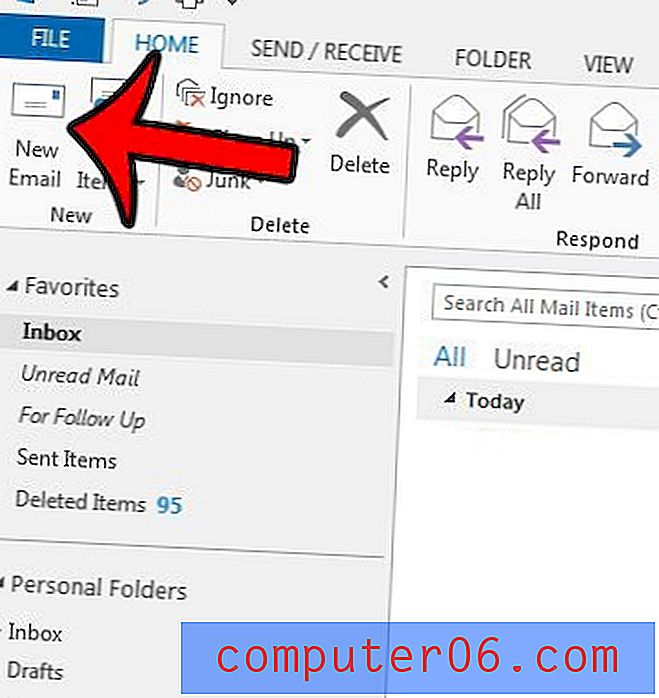
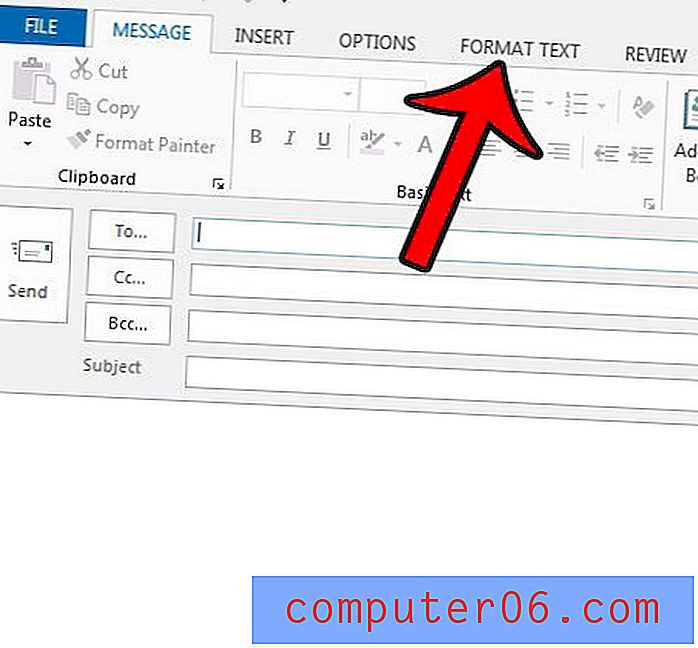
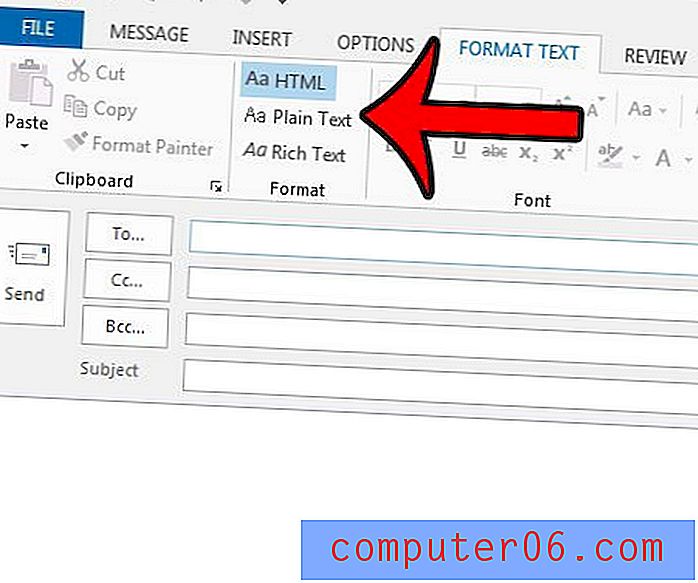
Ako niste promijenili postavke oblikovanja u Outlooku, HTML je vjerojatno zadana opcija. To omogućava dobru kontrolu nad načinom oblikovanja teksta u vašoj e-pošti. Običan tekst je najbolji ako trebate slati e-poštu osobama koje imaju problema s oblikovanjem koje je dio HTML oblikovanja e-pošte. Obogaćeni tekst vam daje najviše kontrole nad načinom na koji izgledaju vaše e-poruke i omogućuje neke napredne funkcije, poput povezivanja objekata. Ali obogaćeni tekst podržavaju samo Microsoft Exchange i Microsoft Outlook, tako da možete izgubiti neko oblikovanje ako pošaljete obogaćeni tekst osobama koje možda ne koriste Exchange ili Outlook. Da biste saznali više o oblikovanju izbora u Outlooku, kliknite ovdje.
Jeste li znali da možete zakazati slanje e-pošte u nekom trenutku u budućnosti, a ne kada kliknete gumb Pošalji? Saznajte kako odgoditi isporuku e-pošte u programu Outlook 2013.



